
EaseUS Todo Backup
- Sauvegarder et restaurer des fichiers personnels en toute sécurité en quelques clics.
- Un seul clic pour cloner, mettre à niveau ou transférer rapidement votre système.
Le clonage d'un SSD M.2 est similaire au clonage d'un SSD ordinaire. La principale différence réside dans l’interface utilisée par les SSD M.2. M.2 est la dernière interface de stockage et devient de plus en plus populaire chaque jour qui passe. Ainsi, si vous souhaitez mettre à niveau votre périphérique de stockage ou le cloner pour la sauvegarde des données, vous aurez besoin d'un logiciel de clonage SSD M.2 .
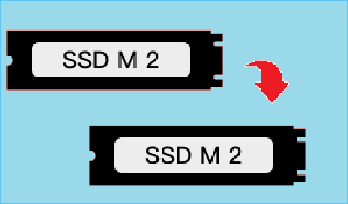
Si vous recherchez M.2 SSD Cloner sur le navigateur, vous trouverez de nombreuses stations d'accueil de clonage SSD disponibles sur les pages de résultats. Il s'agit d'une sorte de matériel conçu pour lire et écrire sur les disques durs. Et il peut également être utilisé pour cloner un SSD.
En effet, une station d'accueil est un moyen simple de cloner un SSD M.2 car elle prend en charge le clonage hors ligne, le plug & play et le hot swap . De nombreuses personnes choisissent également d’utiliser une station d’accueil en raison de sa facilité d’utilisation.

Cependant, il existe certains risques potentiels lorsque vous clonez un SSD M.2 avec une station d'accueil :
Le logiciel de clonage de SSD M.2 est également une option pour copier les données d'un ancien SSD M.2 vers un nouveau SSD M.2. Par rapport à la station d'accueil de clonage SSD, elle présente les avantages suivants pour vous de la choisir.
Par conséquent, nous vous recommandons d'utiliser un logiciel de clonage SSD M.2 au lieu d'une station d'accueil de clonage.
Quel logiciel de clonage de SSD M.2 choisir ? Vous trouverez ci-dessous quelques critères rapides pour la sélection idéale du meilleur logiciel de clonage de SSD M.2 :
Sur la base des critères mentionnés ci-dessus, EaseUS Disk Copy est le meilleur logiciel de clonage de SSD M.2 en termes de fiabilité, de sécurité et de convivialité.
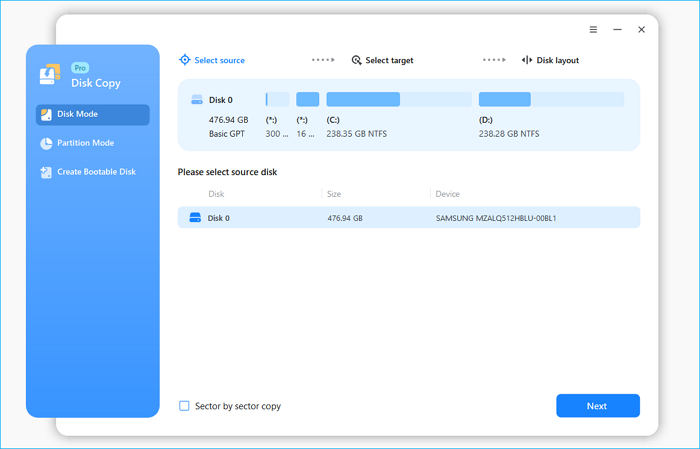
Avant de cloner un SSD M.2, vous devez effectuer quelques préparatifs pour faciliter le processus. La lecture des données originales prend généralement trois à cinq minutes. Le processus est appliqué au clonage du disque dur vers un SSD M.2 , de M.2 vers M.2, de M.2 vers NVMe Me, de NVMe M.2 vers M.2 et du clonage de SSD vers M.2.
Étape 1. Téléchargez, installez et exécutez EaseUS Disk Copy sur votre PC.
Cliquez sur "Mode disque" et sélectionnez le disque dur que vous souhaitez copier ou cloner. Cliquer sur Suivant pour continuer.
Étape 2. Sélectionnez le disque de destination.
Remarque : Le disque de destination doit être au moins de la même taille, voire même plus grand, que le disque source si vous souhaitez copier ou cloner le disque dur source.
Étape 3. Vérifiez et modifiez la disposition du disque.
Si votre disque de destination est un lecteur SSD, n'oubliez pas de cocher l'option si la cible est un SSD.
Étape 4. Cliquez sur "OK" pour confirmer si le programme demande d'effacer les données sur le disque de destination.
Étape 5. Cliquez sur « Procéder » pour démarrer le processus de clonage du disque dur.
Vous pourriez également être intéressé
Le clonage de SSD M.2 n'est pas une tâche difficile si vous disposez du bon outil. EaseUS Dick Copy est le meilleur logiciel de clonage de SSD M.2 qui peut vous aider à cloner facilement un SSD M.2. Avec son interface conviviale et ses fonctionnalités avancées, vous pouvez facilement cloner votre SSD M.2 et le rendre bootable en quelques clics seulement.
Sa large compatibilité et sa polyvalence en font le meilleur choix pour le clonage de SSD M.2. Si vous avez des questions sur le clonage d'un SSD M.2 ou si vous avez besoin de toute autre aide, n'hésitez pas à nous contacter. Notre équipe d'assistance technique sera toujours là pour vous aider.
Oui bien sûr. Cloner un SSD M.2 est facile si vous disposez du bon outil. EaseUS Dick Copy est le meilleur logiciel de clonage de SSD M.2 qui peut vous aider à cloner facilement un SSD M.2. Sous la fonction de clonage, choisissez simplement le disque source et le disque cible, puis cliquez sur Traiter pour cloner le SSD.
Non, les disques SSD ne sont pas livrés avec un logiciel de clonage. Vous devez télécharger un logiciel tiers pour cloner le SSD.
Vous pouvez cloner votre système d'exploitation du SSD vers le SSD M.2. Lors du choix du disque source, assurez-vous de sélectionner le disque sur lequel le système d'exploitation est installé.

EaseUS Todo Backup
Outil de sauvegarde intelligent pour vos fichiers et l'ensemble de votre ordinateur sous Windows 10/8/7.
Télécharger100% Sûr
Taille: 1.88Mo
![]()